- Автор Jason Gerald [email protected].
- Public 2023-12-16 10:56.
- Последно модифициран 2025-01-23 12:07.
Искали ли сте някога да се обадите на повече от един приятел? Тристранните разговори и конферентните разговори правят това възможно. Потребителите на iPhone и Android могат да се обаждат до пет души едновременно!
Стъпка
Метод 1 от 3: iPhone
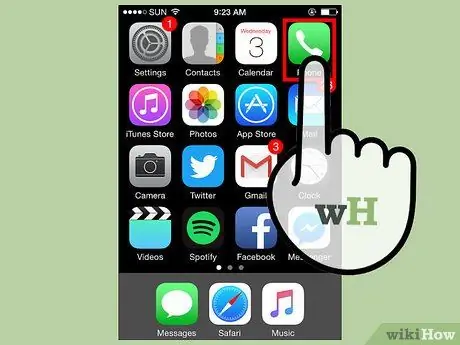
Стъпка 1. Докоснете зелената икона „Телефон“
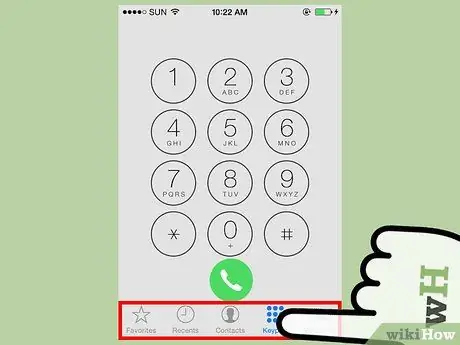
Стъпка 2. Обадете се на приятел
Можете да направите един от следните три начина:
- Натиснете „Контакти“. Докоснете името на приятеля. Докоснете бутона на телефона вдясно от номера им, за да се обадите.
- Докоснете „Любими“, докоснете името на приятел, за да се обадите.
- Докоснете „Клавиатура“и въведете ръчно телефонния номер.

Стъпка 3. Говорете с приятелите си
Кажете, че настройвате конферентен разговор.
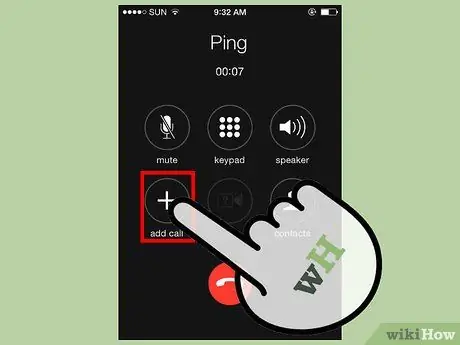
Стъпка 4. Натиснете „добавяне на повикване“
Тази икона е голям знак „+“. Намира се в долния ляв ъгъл на двата реда икони.
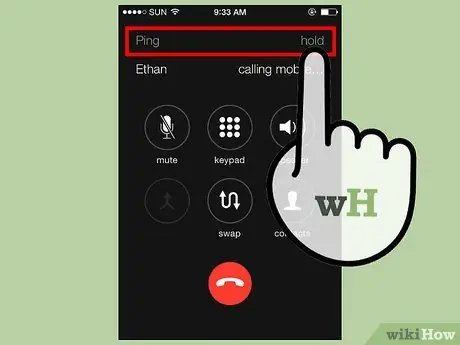
Стъпка 5. Направете второ обаждане
Ще имате достъп до вашите контакти, любими и клавиатура. По време на второто обаждане първото повикване автоматично се задържа.
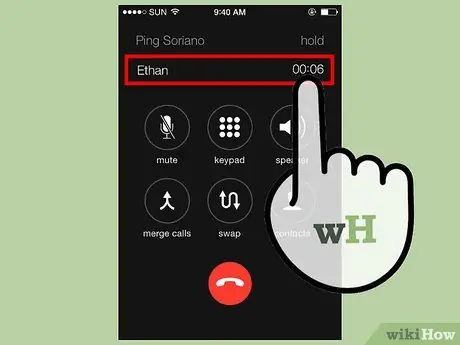
Стъпка 6. Говорете с приятелите си
Кажете, че настройвате конферентен разговор.
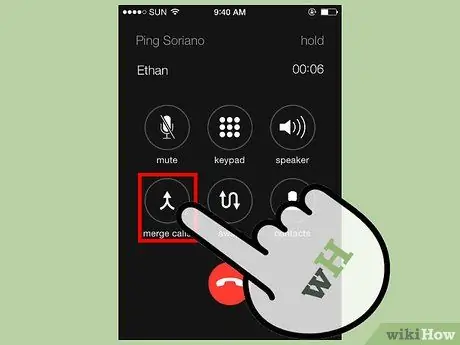
Стъпка 7. Докоснете „обединяване на повиквания“
Тази стъпка ще обедини двете отделни повиквания в едно конферентно повикване. Опцията „обединяване на повиквания“е в долния ляв ъгъл на двата реда икони. Тази опция временно замества опцията „добавяне на повикване“.
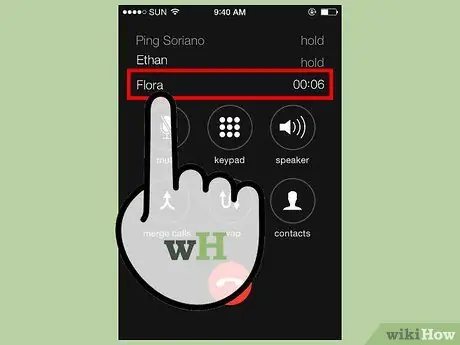
Стъпка 8. Повторете този процес до три пъти
Можете да осъществявате конферентни разговори с до пет души.
Броят на хората, разрешени за конферентен разговор, варира в зависимост от оператора на услугата
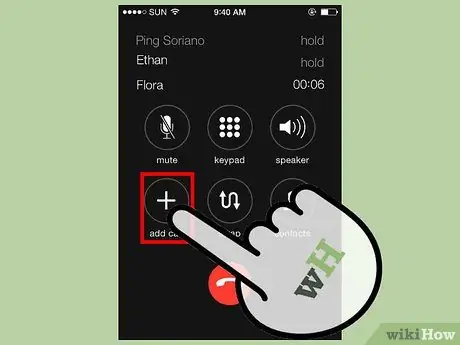
Стъпка 9. Добавете входящи повиквания
Можете да комбинирате текущо повикване или конферентен разговор с входящо повикване. Да го направя:
- Докоснете „Задържане на повикване + отговор“. Това ще заглуши текущия разговор и ще го спре.
- Изберете „обединяване на повикване“, за да добавите входящи повиквания към конферентния разговор.
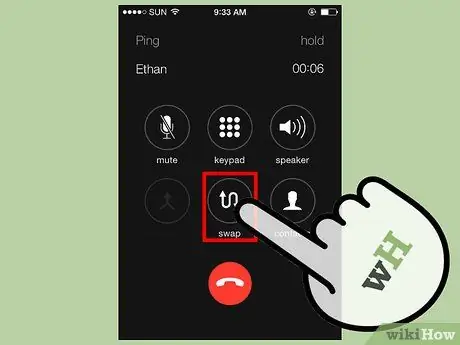
Стъпка 10. Говорете насаме с приятел
По време на конферентен разговор можете да говорите само с един човек. Да го направя:
- Докоснете> в горната част на екрана.
- Докоснете зеления частен вдясно от името на лицето. Тази стъпка ще задържи всички други повиквания.
- Натиснете „обединяване на повиквания“, за да се присъедините отново към конференцията.
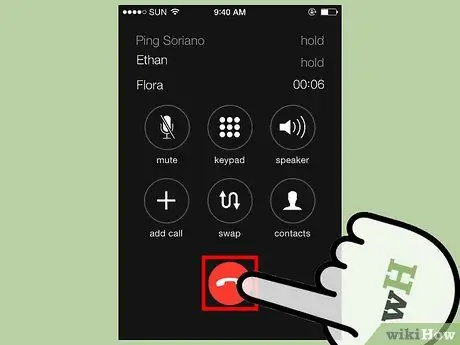
Стъпка 11. За да прекратите телефонно обаждане:
- Докоснете> в горната част на екрана.
- Докоснете червената икона на телефона вляво от името на лицето.
- Докоснете Край. Това ще прекрати връзката с този човек, като същевременно запази останалите разговори.
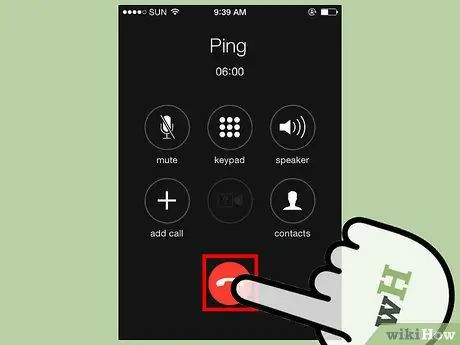
Стъпка 12. Докоснете End Call, за да прекратите конферентен разговор
Метод 2 от 3: Метод на Android
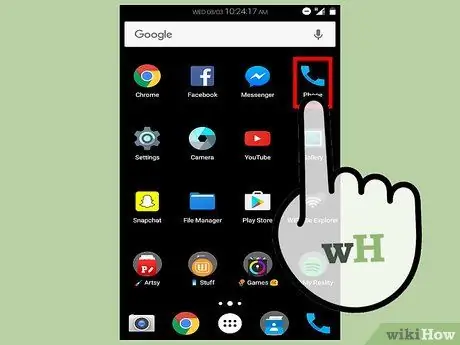
Стъпка 1. Докоснете иконата на телефона
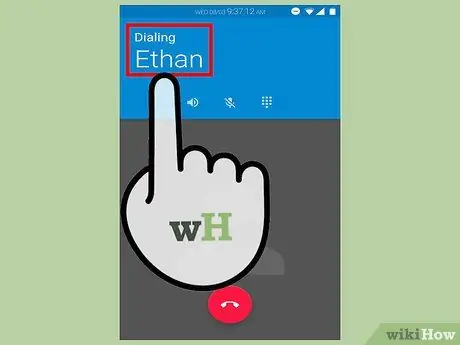
Стъпка 2. Обадете се на първия си приятел
Можете да получите достъп до номера чрез „Контакти“или „Любими“. Освен това можете да използвате клавиатурата, за да въведете телефонния номер.
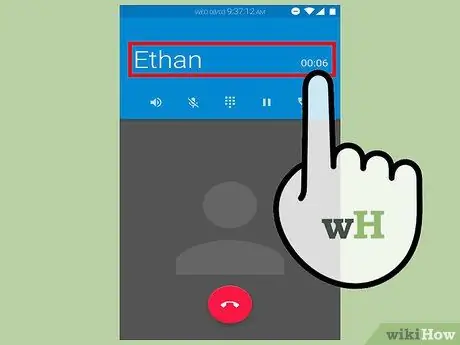
Стъпка 3. Говорете с първия си приятел
Кажете, че настройвате конферентен разговор.
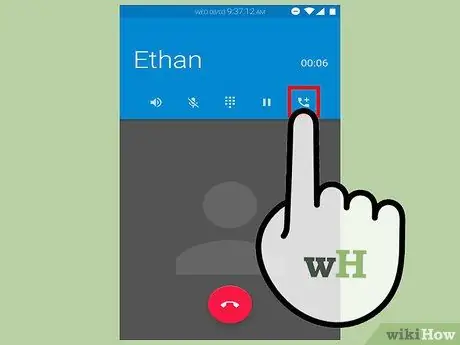
Стъпка 4. Изберете „Добавяне на повикване“
Тази стъпка ще ви даде достъп до вашите контакти, любими и клавиатура. Тази икона се появява по два начина: номер на човек със знак „+“ИЛИ голям знак „+“с написано „Добавяне на повикване“.
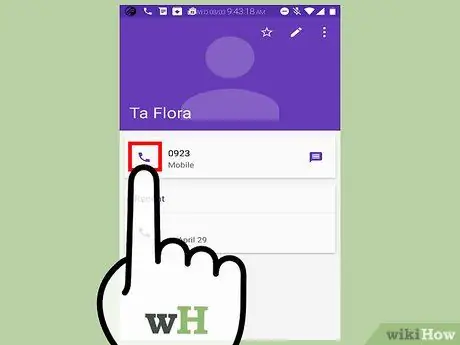
Стъпка 5. Направете второ обаждане
Изберете друг приятел от списъка си с контакти или любими. Освен това можете да въведете номера на клавиатурата. Веднага щом второто обаждане е в ход, първото ви повикване автоматично се задържа.
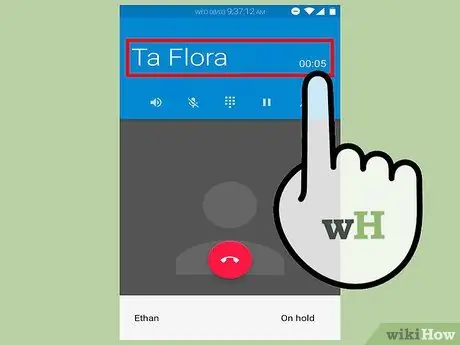
Стъпка 6. Говорете с втория си приятел
Кажете, че настройвате конферентен разговор.
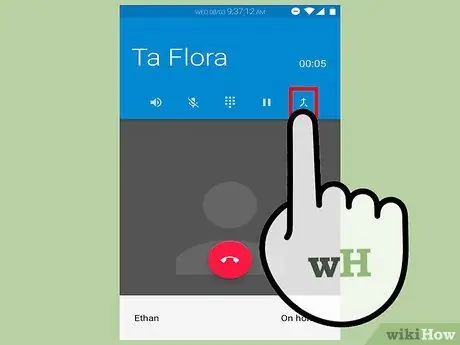
Стъпка 7. Докоснете “Merge” или “Merge Calls”
Първото и второто ви повикване ще бъдат комбинирани в едно конферентно обаждане.
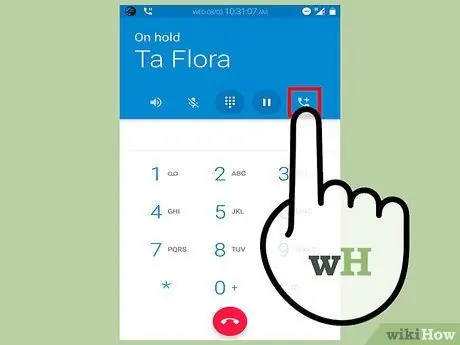
Стъпка 8. Използвайте същия процес, за да добавите до трима души във вашия конферентен разговор
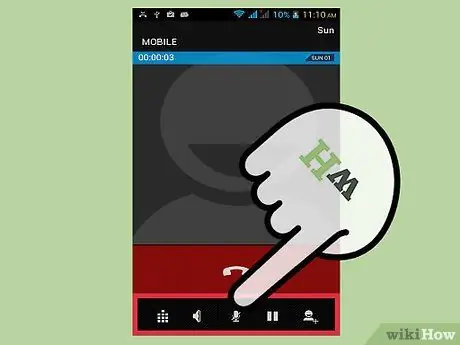
Стъпка 9. Докоснете „Управление“, за да заглушите или спрете разговори
Тази функция не е налична във всички модели Android.
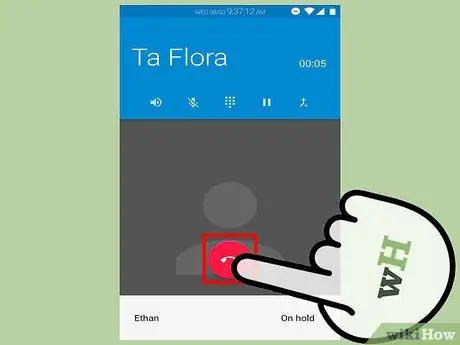
Стъпка 10. Докоснете „Край на повикването“, за да спрете конферентния разговор
Други обаждащи се могат да напуснат конферентния разговор по всяко време. Тъй като те не започнаха конферентния разговор, целият разговор не спря, когато те си тръгнаха
Метод 3 от 3: Мобилни телефони и стационарни телефони

Стъпка 1. Обадете се на първия си приятел
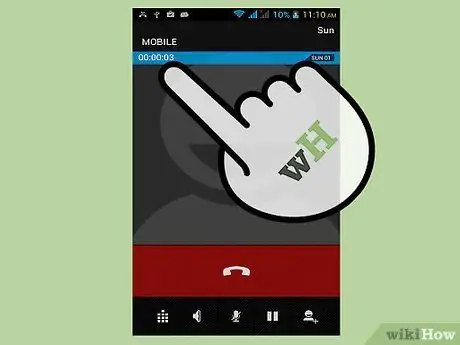
Стъпка 2. Говорете с приятеля си
Кажете, че настройвате тристранно обаждане.

Стъпка 3. Натиснете и задръжте бутона за светкавица на телефона си за секунда
Натискането на този бутон ще постави обаждането от първия обаждащ се в режим на задържане. Този бутон се нарича още превключвател на кука, връзка или извикване. Вашият телефон може да няма ясно маркиран бутон за светкавица. Ако не можете да намерите този бутон, опитайте една от следните опции:
- Докоснете бутона „Обаждане“на вашия мобилен телефон или безжичен телефон.
- Натиснете бутона за приемане на край на стационарния си телефон.

Стъпка 4. Изчакайте, докато чуете три кратки тона, последвани от тон за набиране
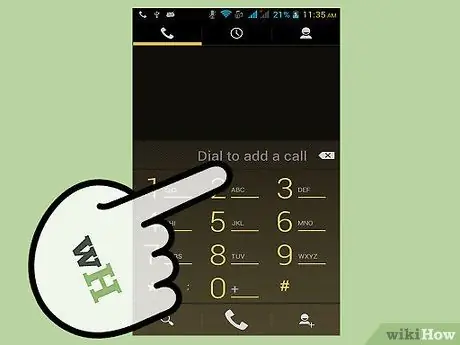
Стъпка 5. Обадете се на телефонния номер на втория си приятел
Ако бутонът "Call" се удвои като флаш бутон, натиснете бутона "Call" отново
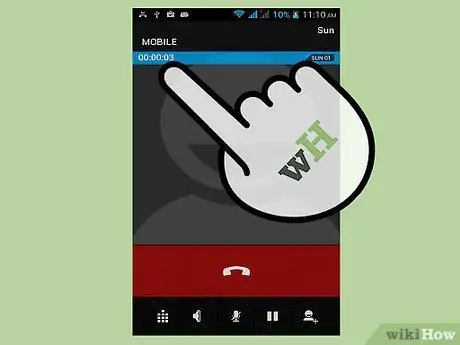
Стъпка 6. Говорете с приятелите си
Кажете им, че се присъединяват към тристранно обаждане.
- Ако не отговорят на телефона, докоснете двукратно бутона за флаш на телефона си. Това ще прекрати второто обаждане и ще ви върне към първия разговор.
- Ако получите гласова поща, натиснете * три пъти. Това ще прекрати второто обаждане и ще ви върне към първия разговор.

Стъпка 7. Натиснете бутона на флаш телефона си, за да обедините обажданията
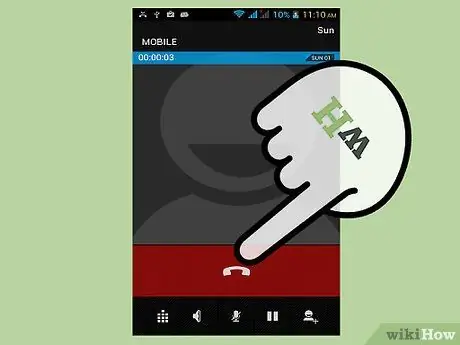
Стъпка 8. Затворете телефона, за да прекратите конферентния разговор
- Един от двамата, на които се обаждате, може да затвори по всяко време. Ще останете свързани с другата страна.
- За да прекратите разговора от втория приятел, натиснете бутона на светкавицата на телефона. Ще останете свързани с първата страна, на която се обадите.
Съвети
Точно същите стъпки ще варират в зависимост от типа телефон, който използвате
Внимание
- Може да бъдете таксувани, когато използвате тристранни разговори по стационарен телефон, ако не сте абонирани за план, който включва много функции за обаждания, включително тристранни разговори. Консултирайте се с местната телефонна компания.
- Редовните тарифи за местни, междуградски и международни разговори остават в сила за тристранни разговори.
- Ако организирате всички трипосочни разговори, трябва да покриете разходите за всяко обаждане. Ако някой от вашите контакти добави обаждащ се към конференцията, те трябва да покрият разходите за разговора.






